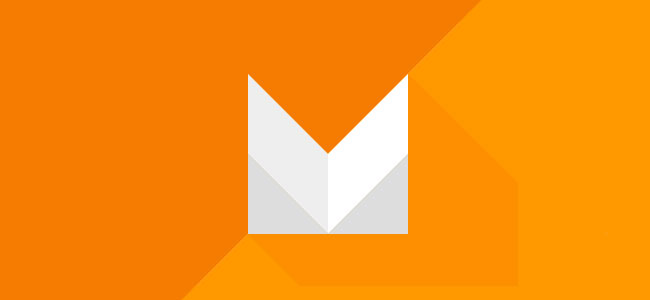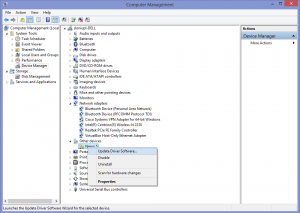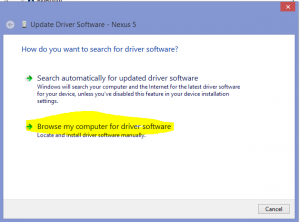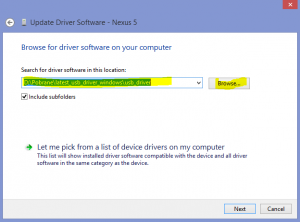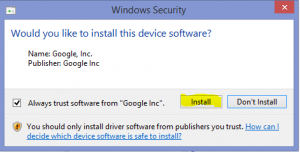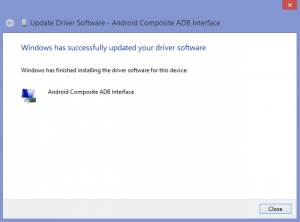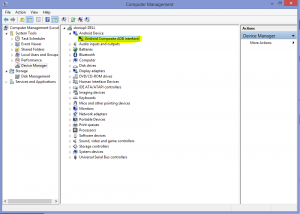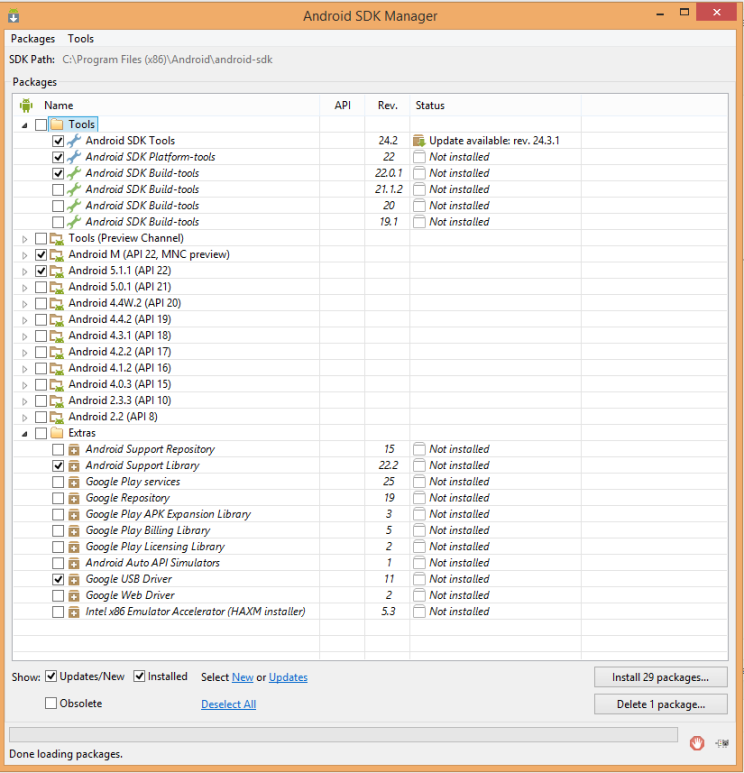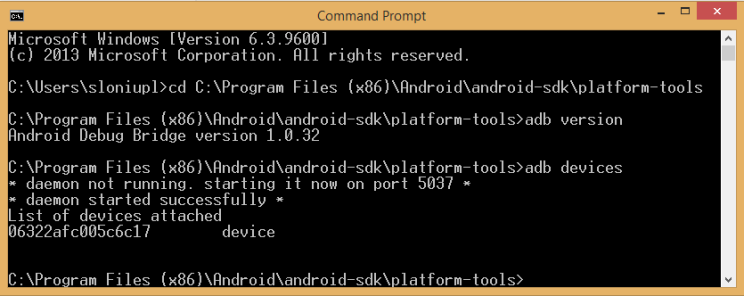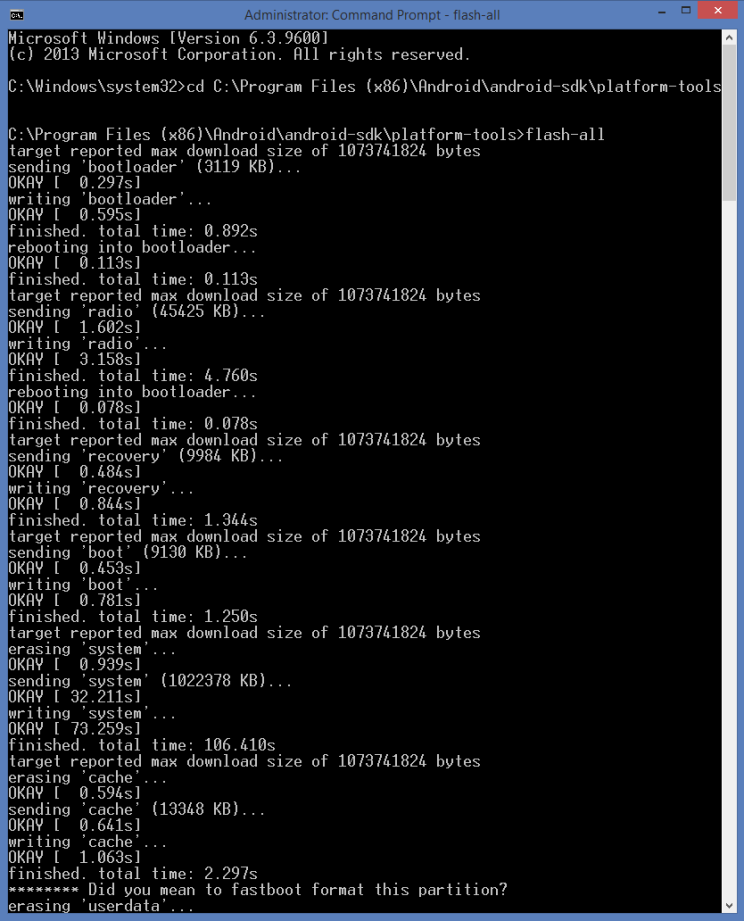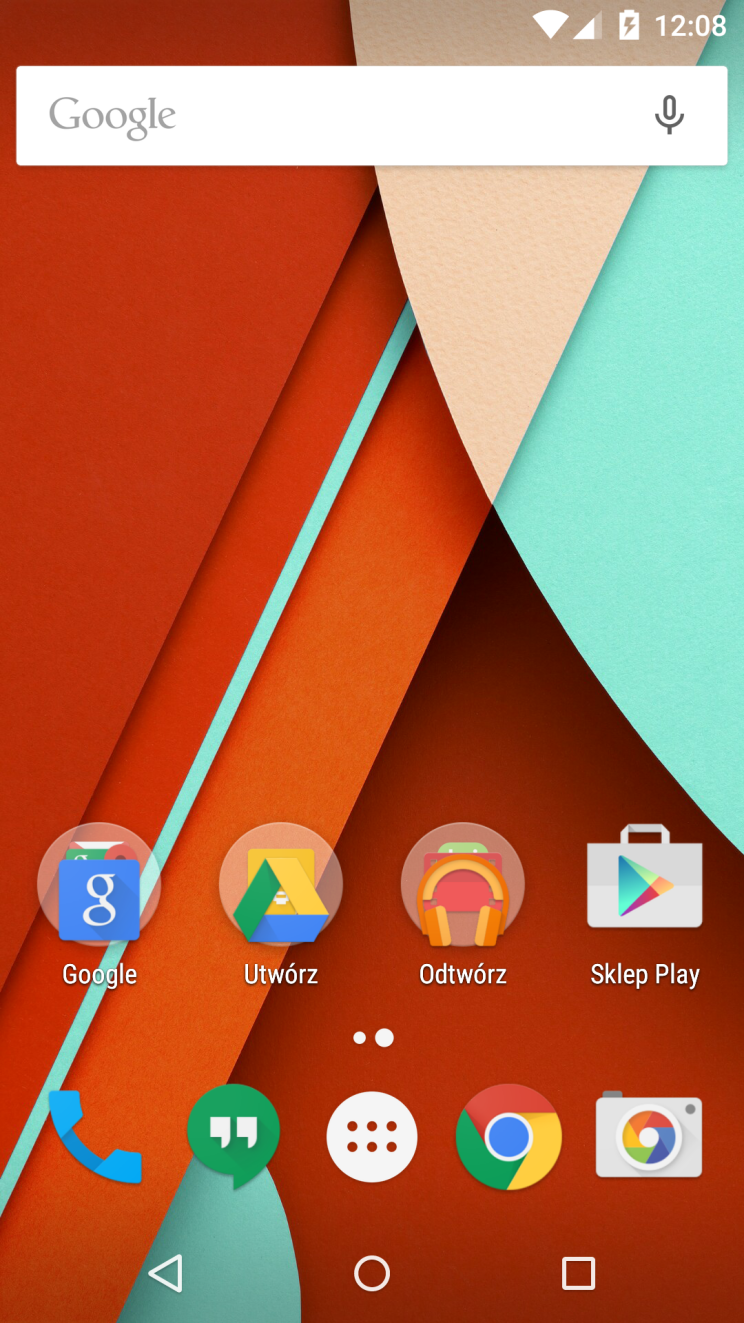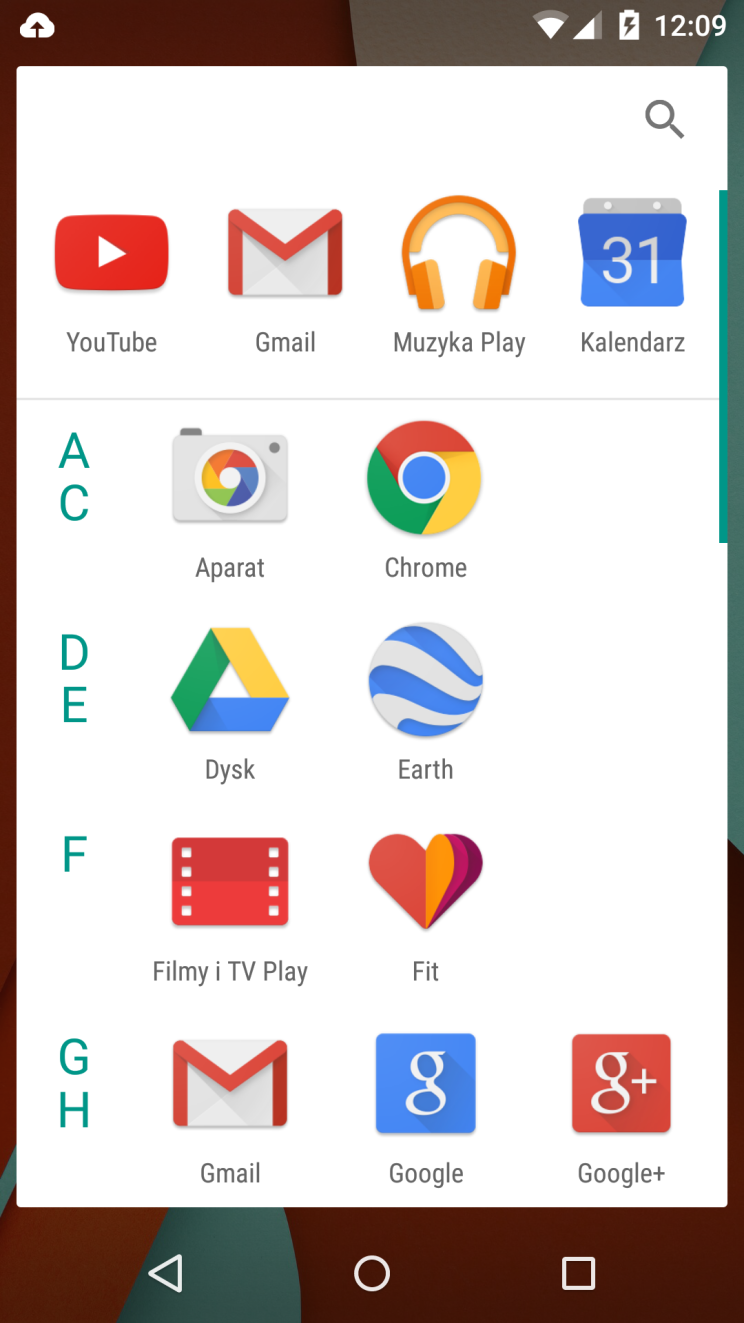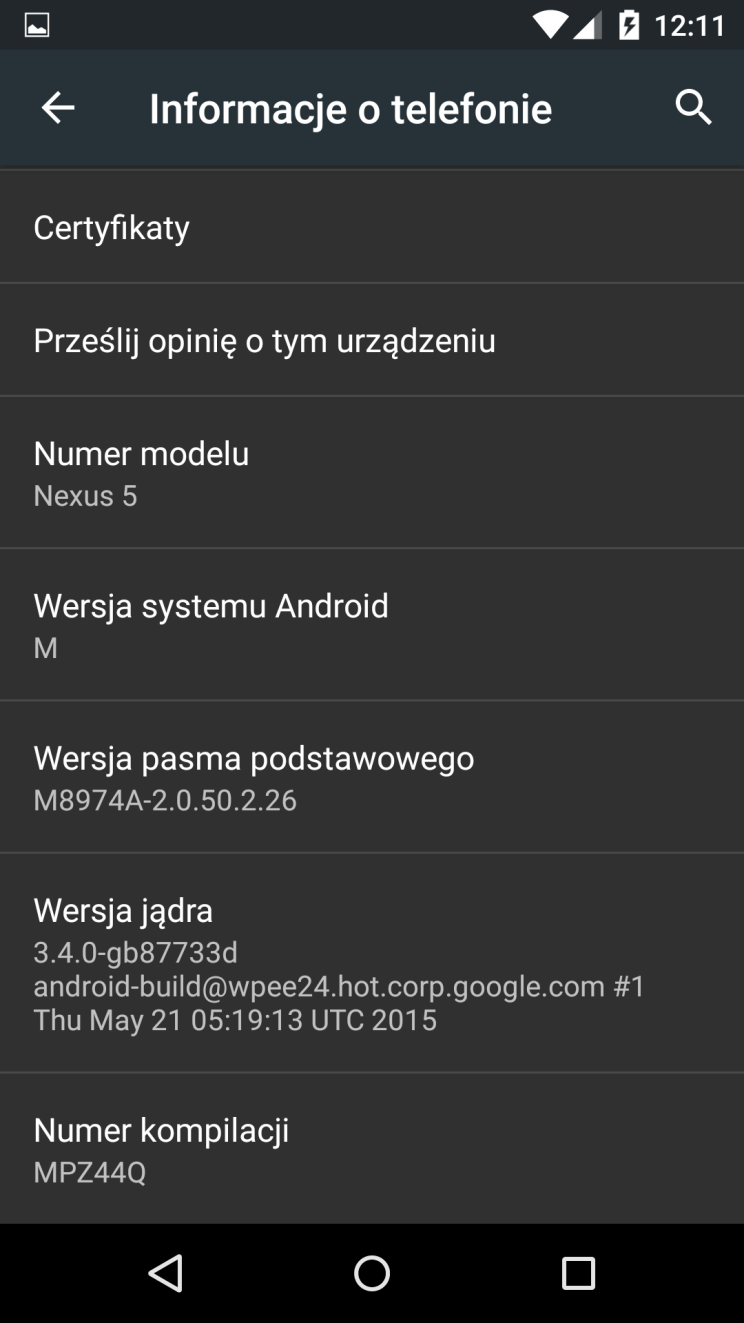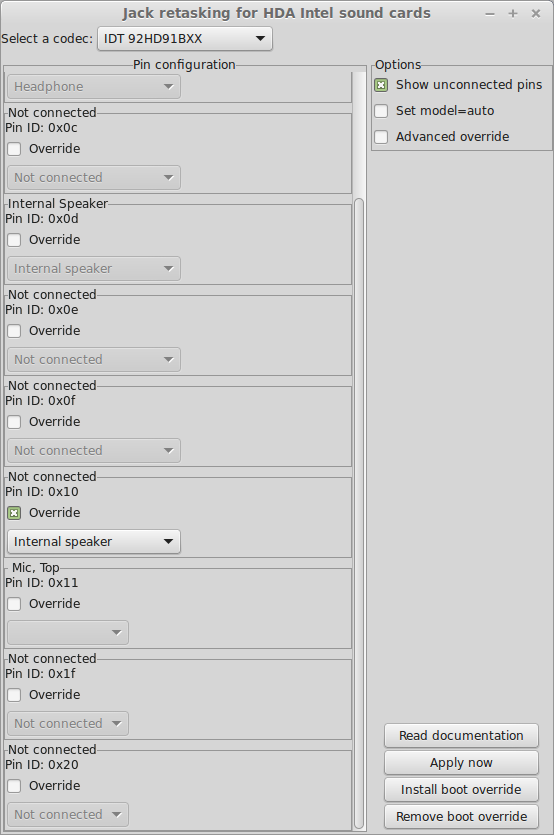Po pewnym czasie zastanowienia postanowiłem zainstalować na próbę Android M developer preview na swoim Nexusie 5.
Po pierwsze korzystając z tego poradnika możesz uszkodzić telefon oraz tracisz gwarancje. Nie ponoszę odpowiedzialności za uszkodzenia jakie wynikną w skutek jego stosowania!!!
No więc do dzieła:
1. Pobieram spakowany obraz androida dev prewiev dla nexusa 5 z tej strony:
https://developer.android.com/preview/download.html
2. Pobieramy SDK tools z sekcji SDK Tools only znajdującej się na poniższej stronie:
http://developer.android.com/sdk/index.html
3. Pobieramy i rozpakowujemy sterowniki do USB z tej strony:
http://developer.android.com/sdk/win-usb.html
4. Otwieramy menedżera urządzeń i instalujemy sterowniki dla naszego Nexusa 5 wybierając ścieżkę do świeżo rozpakowanych sterowników w poprzednim kroku:
a. Klikamy prawym klawiszem na Nexus 5 i wybieramy aktualizuj sterownik.
b. Wybieramy przeglądaj w poszukiwaniu sterowników.
c. Wskazujemy ścieżkę do folderu gdzie rozpakowaliśmy pobrane wcześniej sterowniki.
d. Potwierdzamy chęć instalacji klikając instaluj.
e. Zamykamy potwierdzenie zakończenia instalacji
f. Na koniec sprawdzamy czy nasz Nexus 5 jest teraz widziany jako Android Composite ADB interface
5. Instalujemy pobrane SDK Tools i uruchamiamy SDK Manager.
6. Zaznaczamy wskazane opcje i klikamy Install:
7. Teraz zmieniamy kilka niezbędnych ustawień na telefonie i w komputerze:
– na telefonie wchodzimy w Ustawienia >Informacje o telefonie i stukamy 7 razy w Numer kompilacji to włączy dostęp do Opcji programistycznych. Wchodzimy w Ustawienia > Opcje programistyczne i włączamy Debugowanie USB
8. Po zainstalowaniu sprawdzamy czy adb działa. Uruchamiamy wiersz polecań i wpisujemy kolejno polecenia potwierdzając je enterm:
cd C:\Program Files (x86)\Android\android-sdk\platform-tools
adb version
Prawidłowy wynik będzie taki jak na obrazku:
9. Będąc w katalogu platform tools w cmd sprawdzamy czy nasz telefon jest widziany przez adb poleceniem:
adb devices
10. Jeśli mamy jakiś device na liście to znaczy że działa 🙂
11. Uruchamiamy telefon w trybie bootloader poleceniem:
adb reboot bootloader
12. Po uruchomieniu telefonu w trybie fastboot czekamy chwile na zainstalowanie sterowników w sytemie i wydajemy polecenie:
UWAGA!! TO SKASUJE CAŁKOWICIE WSZYSTKIE TWOJE DANE!!!
fastboot oem unlock
13. Rozpakowujemy obraz developers preview (hammerhead-MPZ44Q-preview-55d76d3a.tgz). Ja użyłem do tego programu 7-zip.
14.Przenosimy zawartość katalogu hammerhead-MPZ44Q do folderu C:\Program Files (x86)\Android\android-sdk\platform-tools
15. Rozpakowujemy plik image-hammerhead-MPZ44Q.zip tak aby pliki z arhiwum były bezpośrednio w katalogu platform-tools
16. Edytujemy plik flash-all.bat aby miał taką składnie:
@ECHO OFF
PATH=%PATH%;"%SYSTEMROOT%\System32"
fastboot flash bootloader bootloader-hammerhead-HHZ12h.img
fastboot reboot-bootloader
ping -n 5 127.0.0.1 >nul
fastboot flash radio radio-hammerhead-M8974A-2.0.50.2.26.img
fastboot reboot-bootloader
ping -n 5 127.0.0.1 >nul
fastboot flash recovery recovery.img
fastboot flash boot boot.img
fastboot flash system system.img
fastboot flash cache cache.img
fastboot erase userdata
fastboot flash userdata userdata.img
fastboot reboot
echo Nacisnij cokolwiek i zrobione...
pause >nul
exit
17. Uruchamiamy flash-all.bat:
flash-all
18. Gotowe 🙂